Содержание
- 1 Общий порядок настройки эфирных каналов
- 2 Алгоритмы настройки каналов по маркам
- 3 Добавляем региональные аналоговые каналы
- 4 Частые проблемы и их решение
- 5 Как вручную настроить на телевизоре?
- 6 Отрегулирование ЦТВ DVB-T2
- 7 Как перейти в режим цифры на приставке и осуществить поиск частот?
- 8 Диапазоны частот для ЦТВ в Москве и других регионах РФ
- 9 Что такое цифровое телевидение
- 10 Общая инструкция для настройки новых каналов
- 11 Как настроить каналы на телевизоре LG
Настройка цифровых каналов происходит на одном из двух устройств:
- на телевизоре (если он поддерживает «цифру» , т.е. оснащен соответствующим встроенным тюнером);
- на приставке (она же ресивер, тюнер, декодер).
На этой странице мы подробно рассмотрим первый вариант – автоматический и ручной поиск 20 цифровых каналов (в Москве – 30) на телевизорах.
Общий порядок настройки эфирных каналов
Самый простой путь — автоматическая настройка. Общий алгоритм для телевизоров всех марок един:
- Подключите телевизор к антенне. Она должна быть четко ориентирована в сторону ближайшего ретранслятора: в отличие от МВ-антенны, ДВМ очень чувствительны к направлению, с которого приходит сигнал.
- Откройте меню (для этого есть специальная кнопка на пульте ДУ).
- Зайдите в раздел «Опции» или «Настройки» (название зависит от производителя и используемого им интерфейса).
- Здесь выберите пункт «ТВ» или «Прием».
- Укажите тип источника телевизионного сигнала: антенну (для поиска эфирных каналов) или кабель.
- Выберите функцию автоматического поиска (для кабельного и спутникового ТВ укажите частоты провайдера; для эфирного ничего не нужно).
- Телевизор отобразит список найденных каналов.
- Нажмите «OK», подтверждая запись. Программы занесутся в память телевизора.
- Можно приступать к просмотру передач.
Ручная настройка
Если автоматическая настройка не дала результатов или же показала недостаточное количество каналов, действуйте следующим образом:
- С помощью онлайн-сервиса РТРС найдите свое местоположение и нажмите на него. Откроются параметры, в которых указаны частоты цифровых каналов для 2-х ближайших вышек. Запишите эти значения (на примере ниже выделены серыми рамками).
- Перейдите в меню и далее в режим «Настройки».
- Выберите пункт «ТВ», но теперь перейдите не в раздел автопоиска, а в пункт с ручной настройкой.
- Выберите источник сигнала «антенна».
- Введите значения частоты (МГц) и номера канала (ТВК) для 1-ого мультиплекса, которые вы записали на первом шаге.
- Запустите поиск.
- После того как каналы будут найдены, сохраните их в памяти ТВ-приемника.
- Повторите процедуру поиска для 2-ого мультиплекса, используя соответствующие значения.
- Можно приступать к просмотру.
Алгоритмы настройки каналов по маркам
Samsung
Рекомендуем действовать в соответствии с пошаговой инструкцией по настройке цифрового ТВ на телевизоре Samsung. Ниже представлен сокращенный вариант.
Порядок поиска каналов зависит от модели.
На телевизорах серий M, Q, LS и К нужно действовать так:
- Включите меню с помощью кнопки «Home» на пульте.
- Перейдите в настройки телевизора, далее в раздел «Трансляция». Выберите «Автонастройку».
- Выберите источник сигнала «Антенна».
- Укажите тип каналов, которые нужно найти ( по умолчанию — «Цифровые»). Если этого не сделать, телевизор дополнительно отыщет местные аналоговые.
- Меню предложит выбрать оператора и режим поиска. Если принимается сигнал только с эфирной антенны, то достаточно оставить все как есть: этот пункт настройки нужен только для спутниковых и кабельных операторов.
- Нажмите кнопку «Сканирование». Телевизор найдет и запишет в память все доступные каналы.
Для серий J, H, F и E процедура вначале выглядит несколько по-другому:
- Убедитесь, что в качестве источника стоит «ТВ». Сделать это можно, нажав на кнопку «Source».
- Перейдите в настройки и выберите раздел «Трансляция».
- Дальнейший ход выполнения такой же, как у описанных выше серий.
LG
Рекомендуем следовать подробной пошаговой инструкции по настройке цифровых каналов на телевизоре LG. Ниже представлен сокращенный вариант.
Процедура поиска выглядит следующим образом:
- Зайдите в меню настроек: нажмите кнопку «Settings» на пульте ДУ (на новых моделях на кнопке изображена пиктограмма в виде шестеренки).
- Выберите пункт «Каналы».
- В следующем окне нажмите на «Автопоиск».
- Выберите источника сигнала: антенна, кабель или спутник. Нажмите на первый.
- Отметьте галочкой пункт «Только цифровые», если не хотите искать дополнительно аналоговые каналы.
- Кнопкой «OK» запустите сканирование.
- По окончании процедуры каналы будут сохранены. Можно приступать к просмотру.
Процесс идентичен для всех моделей LG, адаптированных для России и имеющих меню на русском языке. Меняется только дизайн интерфейса.
Видеоинструкция:
Philips
Лучше всего производить настройку в соответствии в инструкцией по поиску цифровых каналов на телевизоре Philips. Ниже представлен сокращенный вариант.
Процедура выглядит так:
- Войдите в меню, нажав кнопку «Home» (на некоторых моделях она обозначена пиктограммой в виде домика).
- Откройте вкладку «Конфигурация», а в ней – пункт «Установка».
- Перейдите раздел «Настройка каналов».
- Выберите автоматический режим и запустите его кнопкой «Начать».
- Иногда телевизор может потребовать выбрать страну. Укажите «Россия». Если ее нет в списке, следует выбрать Германию или Финляндию: там действуют те же стандарты телевещания.
- Выберите антенну (для эфирных каналов) или кабель.
- После завершения поиска нажмите «Готово», чтобы сохранить результаты.
Телевизор может потребовать ввести пароль — используйте четыре одинаковые цифры (например, 0000).
Видеоинструкция:
Sony
Рекомендуем следовать пошаговой инструкции по настройке цифрового ТВ на телевизоре Sony. Ниже представлен сокращенный вариант.
Поиск каналов выглядит так:
- Войдите в главное меню и выберите раздел «Установка».
- Щелкните по пункту «Настройка». Если телевизор запросит пин-код, введите четыре произвольные цифры (0000, 1111, 1234 и т. д.). Если же вы ранее установили свой код, используйте именно его.
- Выберите пункт «Цифровая конфигурация» (если в интерфейсе такого нет, то сразу переходите к п.6).
- В «Конфигурации» нажмите на пункт «Цифровая настройка», затем на «Автопоиск».
- Выберите источник сигнала «Антенна».
- Телевизор проведет автоматический поиск. Результаты будут сохранены, можно начинать просмотр.
Если вы настраиваете модель серии Sony Bravia, то процедура будет несколько иной:
- Зайдите в пункт меню «Настройки».
- Выберите раздел «Параметры», затем режим «Автонастройка».
- Укажите, какой тип сигнала искать: нажмите «Цифровое ТВ».
- Выберите источник сигнала и запустите сканирование.
Здесь тоже может потребоваться пин-код: им блокируется доступ и активируется функция «Родительский контроль», что сделать часть каналов недоступной для детей. Придумайте код самостоятельно.
Видеоинструкция:
Другие марки
Легко заметить, что процедура настройки у большинства марок схожа.
Мы подробно расписали, как настраиваются телевизоры Toshiba, Sharp, Panasonic, Mystery, BBK, DEXP и Haier.
Но, забегая вперед, скажем: порядок аналогичный. Отличия только в некоторых тонкостях используемого интерфейса.
Добавляем региональные аналоговые каналы
В большинстве регионах России параллельно с вещанием двух федеральных мультиплексов транслируются и региональные аналоговые телеканалы. Как увеличить количество программ, добавив их в список на своем телевизоре?
Вы смотрите местные аналоговые каналы?
Действуйте по следующему алгоритму:
- Направьте антенну точно на ретранслятор и включите на телевизоре режим поиска аналоговых каналов.
- Конкретный сценарий действий зависит от марки телеприемника. К примеру, на телевизоре Samsung необходимо специально указывать, что при сканировании нужно учитывать только цифровые каналы: система автонастройки по умолчанию будет искать все, что принимается с антенны. Если нужно ловить и аналоговый сигнал, выбирайте соответствующий пункт.
- После того как все телеканалы найдены, зафиксируйте их в памяти телеприемника.
Частые проблемы и их решение
Каналы вообще не ловятся, «нет сигнала»
Проверьте следующие факторы:
- Исправность оборудования (самого телевизора, антенны и соединяющего их кабеля). Если обнаружены проблемы, лучше обратиться к мастерам-ремонтникам;
- Регулировка антенны. ДМВ-антенны крайне чувствительны к направлению, с которого приходит сигнал. Возможно, проблему удастся разрешить, изменив ориентацию антенны.
- Дистанция до ретранслятора и его мощность. Эту информацию можно получить на сервисе РТРС. Возможно, вы находитесь в «мертвой зоне», которая пока не охватывается вещанием. До тех пор, пока не будут построены новые вышки, приема в этой местности не будет. Остается пользоваться только спутниковым вещанием, которое доступно везде, где свободно направление на юг.
- Радиотень от ближайших объектов природного (холмы, горы и прочие возвышенности) и рукотворного характера (капитальные постройки из стали и железобетона), способную мешать прохождению сигнала. Исправить можно, изменив положение антенны (например, подняв ее выше, чтобы выйти из радиотени), настроив прием отраженного сигнала. Также можно попытаться поймать эфир от другого транслятора, если он находится в пределах 30–40 км от вас.
Ловится только часть каналов
Здесь нужно проверить:
- Параметры трансляции ближайшей вышки. Выполните ручную настройку каждого мультиплекса по отдельным частотам.
- Параметры тюнера в самом телевизоре. Возможно, часть каналов не была сохранена. Ситуация исправляется повторной автоматической или ручной настройкой телевизора.
Читайте подробный разбор, что нужно сделать, если ловится только 10 каналов из 20.
Каналы были, но пропали
Если раньше прием осуществлялся уверенно, но затем вдруг каналы исчезли, причиной может быть:
- Возникновение нового препятствия между антенной и ретранслятором. Стоит изучить карту приема, обследовать прилегающую местность.
- Технические проблемы на ретрансляторе. Как правило, о них пишут в местных новостях, поэтому надо проверить сообщения в региональных СМИ и местных пабликах и форумах.
- Неполадки с антенной. Если используется коллективная, надо обратиться в компанию, которая ее обслуживает. Если же речь идет об индивидуальной, следует проверить, не сместилась ли она, нет ли обрыва антенного кабеля.
Слабый сигнал
Здесь возможно следующее:
- Ретранслятор слишком далек от приемника. Сделать тут ничего нельзя, разве что приобрести новую активную антенну, способную принимать и такие сигналы.
- Радиотень. Решение – перенести антенну на другое место.
Изображение тормозит или зависает
Причиной может быть:
- Слишком слабый сигнал. Исправить можно с помощью точной настройки антенны и приобретения усилителя;
- Помехи и наводки. Цифровое ТВ имеет особенное свойство: либо сигнал принимается четко, либо не ловится никак, а аппаратура пытается достраивать картинку по предыдущим данным. Здесь надо дождаться исчезновения помех или попытаться отстроиться от них, отрегулировав антенну и тюнер.
Читайте подробнее о методах устранения зависания и торможения цифрового ТВ.
Скрыть содержание
Как вручную настроить на телевизоре?
Рассмотрим, как вручную настроить цифровое телевидение. На телевизорах, поддерживающих цифровое вещание, можно настроить бесплатные федеральные каналы в улучшенном качестве. Есть два способа вручную настройки: быстрый автоматический и долгий для Смарт TV.
Быстрый способ

- Зайти в меню своего телевизора с помощью специальной кнопки на пульте управления или на корпусе.
- Зайти в пункт меню «Каналы».
- Выбрать режим приёма – антенна или кабель, а найти в списке «автонастройку» и запустить.
Таким образом, телевизор сам найдёт все доступные ему аналоговые и цифровые каналы.
Если необходимо настроить цифровое вещание определённой телекомпании, на их официальном сайте необходимо найти параметры для настройки и ввести их, выбрав в том же меню ручную настройку.
Для Смарт ТВ
Запустить настройку на Смарт ТВ так же просто, как и на обычных телевизорах. Для этого необходимо:
- Зайти в меню, выбрать пункт «каналы», затем «автопоиск».
- Задать источник входного сигнала – антенна, кабель или спутник (можно выбрать несколько).
- Выбрать поставщика цифрового телевидения (или нажать «другие операторы»).
- Задать диапазон частот для сканирования. На 2019 год актуальным диапазоном считается: начальная частота — 274 000, конечная частота — 770 000. ID сети – Авто.
- Выбрать параметры поиска. Например, «только цифровые» — телевизор не будет настраивать аналоговые каналы. «Пропуск зашифрованных программ» — не будет настраивать платные.
- Подтвердить все действия и запустить поиск и настройку каналов.
Вместе с телеканалами, телевизор может найти и настроить несколько радиостанций.
Отрегулирование ЦТВ DVB-T2

- Входим в меню и выбираем пункт «Канал».
- В подменю «Антенна» выбираем методом приёма именно антенну.
- Выбираем способ настройки – ручной или автоматический.
Автонастройка
Самый быстрый и простой способ. Всё, что для этого нужно – выбрать соответствующий пункт в меню и то, какие каналы будет искать телевизор – только цифровые, только аналоговые или и те, и другие. Все дальнейшие действия телевизор произведёт сам.
Налаживание вручную
Для ручной настройки необходимо знать номера пакетов (они же мультиплексы), содержащих в себе по 10 цифровых каналов.
Так как сейчас бесплатно можно смотреть 20 цифровых каналов, таких «пакетов» в свободном доступе — 2.
- Чтобы начать ручную настройку, выбираем в меню «Канал» соответствующий пункт.
- В открывшемся окне выбираем «Настройка цифровых каналов», а затем нажимаем «Создать».
- Теперь необходимо выбрать номер пакета. Для Москвы актуальные номера – 24, 30 и 34. В строке «Канал» выбираем нужное число и ждём, пока значение в строке «Качество сигнала» не будет равно 100%. После этого нажимаем «Поиск».
- Телевизор автоматически сохранит найденные каналы и оповестит об этом во всплывающем окне.
Если номера пакетов не дают 100% сигнала, в окне поиска необходимо поменять частоту. Подходящая частота для Москвы: 498 МГц, 546 МГц и 578 МГц.
Как перейти в режим цифры на приставке и осуществить поиск частот?

Во время первого включения необходимо задать определённые параметры для поиска нужных каналов:
- В качестве страны выбрать Россию.
- Задать тип сигнала. По умолчанию будет стоять DTV-T/DTV-T2, то есть и аналоговые, и цифровые каналы сразу. Можно оставить так или выбрать что-то одно.
- Перейти к автоматической или ручной настройке каналов.
Диапазоны частот для ЦТВ в Москве и других регионах РФ
Для того чтобы настроить цифровое телевидение в своём регионе, необходимо знать номер пакета вещания и его частоту. Ниже представлена таблица частот по регионам России.
| Регион | Номер пакета | Частота вещания (МГц) |
| Алтайский край | 32, 34 | 562, 578 |
| Амурская область | 23, 33 | 490, 570 |
| Архангельск | 26, 32 | 514, 562 |
| Астраханская область | 26, 36 | 514, 594 |
| Владимир | 36, 50 | 594, 706 |
| Волгоградская область | 21, 47 | 474, 682 |
| Вологодская область | 26, 31 | 514, 554 |
| Воронеж | 24, 57 | 498, 762 |
| Москва | 30, 24 | 546, 498 |
| Еврейская автономная область | 34, 37 | 578, 602 |
| Забайкальский край | 26, 30 | 514, 546 |
| Ивановская область | 59, 57 | 778, 762 |
| Иркутск | 24, 25 | 498, 506 |
| Кабардино-Балкарская Республика | 34, 21 | 578, 474 |
| Калининград | 47, 41 | 682, 634 |
| Калужская область | 26, 34 | 514, 578 |
| Камчатский край | 23, 27 | 490, 522 |
| Карачаево-Черкесская Республика | 58, 59 | 770, 778 |
| Кемеровская область | 21, 46 | 474, 674 |
| Кировская область | 32, 36 | 562, 594 |
| Костромская область | 60, 24 | 786, 498 |
| Краснодарский край | 37, 53 | 602, 730 |
| Красноярский край | 25, 38 | 506, 610 |
| Курган | 37, 49 | 602, 698 |
| Курск | 24, 53 | 498, 730 |
| Санкт-Петербург | 35, 45 | 586, 666 |
| Липецкая область | 30, 40 | 546, 626 |
| Магаданская область | 26, 36 | 514, 594 |
| Мурманск | 32, 35 | 562, 586 |
| Ненецкий автономный округ | 26, 30 | 514, 546 |
| Нижегородская область | 28, 53 | 530, 730 |
| Новгородская область | 51, 57 | 714, 762 |
| Новосибирская область | 44, 59 | 658, 778 |
| Омская область | 40, 44 | 626, 658 |
| Оренбургская область | 33, 60 | 570, 786 |
| Орловская область | 26, 41 | 514, 634 |
| Пензенская область | 57, 44 | 762, 658 |
| Псковская область | 31, 34 | 554, 578 |
| Ростов | 37, 38 | 602, 610 |
| Рязанская область | 43, 27 | 650, 522 |
| Самара | 27, 57 | 522, 762 |
| Саратов | 36, 40 | 594, 626 |
| Сахалинская область | 37, 49 | 602, 698 |
| Свердловская область | 49, 60 | 698, 786 |
| Севастополь | 47, 45 | 682, 666 |
| Смоленск | 39, 46 | 618, 674 |
| Ставрополь | 57, 32 | 762, 562 |
| Тамбов | 46, 56 | 674, 754 |
| Тверь | 37, 58 | 602, 770 |
| Томск | 21, 44 | 474, 658 |
| Тула | 34, 60 | 578, 786 |
| Тюмень | 35, 44 | 586, 658 |
| Ульяновская область | 56, 59 | 754, 778 |
| Хабаровск | 30, 38 | 546, 610 |
| Челябинск | 24, 40 | 498, 626 |
| Ярославль | 39, 36 | 618, 594 |
Переход на цифровое телевидение – необходимый шаг. С помощью цифрового сигнала можно смотреть гораздо больше телеканалов по всей стране, не боясь потерь качества и помех. Просмотры любимых передач станут комфортнее и доступнее.
11 мая 2019 1499
Что такое цифровое телевидение
Перед тем, как начать поиск новых программ, неплохо было бы узнать, что такое цифровое ТВ и чем оно отличается от его предшественника, то есть аналогового ТВ. Следует упомянуть, что просмотр новых программ изначально доступен далеко не на всех моделях. Если вы – обладатель старой модели телевизора, который не поддерживает новые, вы тоже сможете смотреть их. Тогда вам нужно будет докупить специальную приставку, стоимость которых начинается от тысячи рублей.
Принцип работы цифрового телевидения построен на том, что изображение и звук передаются до принимающего устройства с использованием кодирования в цифре по специальным протоколам. С использованием этой технологии потери при передачи минимальны, вследствие чего картинка остается одинаково четкой при любых условиях, в отличии от аналогового ТВ.
При его использовании качество сигнала может сильно меняться в зависимости от множества факторов, таких как: удаленность от телевизионной вышки, погодных условиях, направленности устройства для излучения и приема радиоволн, то есть антенны, ее мощности и так далее. При использовании нового ТВ об этом не придется задумываться: если вы смогли поймать сигнал, картинка будет оставаться одинаково четкой на протяжении всего времени просмотра.
Выражаясь другими словами, при просмотре нового типа ТВ изображение будет показывать или хорошо, или не будет работать совсем. Однако если сигнал слишком плохой, иногда изображение может пропадать или тормозить. Для решения этой проблемы устройство для приема нужно направить прямо в сторону вышки и поднять ее повыше, к примеру, установив на крышу.
Общая инструкция для настройки новых каналов
Чтобы начать просмотр, вам нужно произвести следующие действия:
- Подсоединить кабель, используя специальный разъем;
- Открыть меню телевизора, использую для этого пуль;
- Найти пункт «опции» или «поиск» и нажать на автоматическую настройку;
- Далее вам предложат источник сигнала. Выберите «Кабель» и нажмите «Пуск» или «Старт»;
- Далее выберите из предложенных типов «Цифровые»;
- После этого в следующем окне выберите пункт «Режим поиска» и выберите «Полный»
- После этого начнется автоматический поиск программ, после завершения которого у вас должно появиться 20 новых, бесплатных передач.
Если автоматический поиск ни к чему не привел или она по какой-либо причине невозможен, то для поиска нужно задать следующие настройки:
Как настроить каналы на телевизоре LG
Если вы- обладатель телевизора марки LG, то для настройки телевидения нового формата вам подойдет следующая инструкция:
- Нажмите на пульте кнопку «SETTINGS»;
- Раздел «Каналы»;
- Пункт меню «Автопоиск», поставьте галочку напротив «Эфирное ТВ» и выберите «Далее»;
- Пункт «Только цифровые» и подтвердите свои действия, нажав пункт «Выполнить».
- Начнется процесс поиска ТВ-каналов. Через некоторое время телевизор выдаст информацию о том, сколько программ ему удалось найти. После этого нажмите на кнопку «Закрыть». После этого настройки новых списков будут завершены. Если до этого у вас были найдены каналы аналогового вещания, в телевизорах lg список каналов поделится на два раздела: аналоговые и цифровые.
На телевизоре самсунг настроить нужно использую следующие инструкции:
Так как у самсунга много разных моделей различных серий, параметры настройки и последовательность действий различаются на моделях разных серий. Ниже приведены инструкции по настройке для моделей M, Q, LS, K, J и Н серий:
настройка цифрового телевидение на телевизоре M, Q или LS- серия:
- Подсоедините кабель в гнездо «AIR / CABLE»;
- «Home», выберите «Источник» , а потом «ТВ»;
- «Home», а потом выберите «Настройки»;
- «Трансляция»;
- «Автонастройка»;
- «Пуск»;
- В разделе «Антенна»;
- «Тип Каналов»: «Цифровые и аналоговые»;
- «сканирование»;
- Подождите некоторое количество времени;
- Когда поиск завершится, выберите пункт «Закрыть».
Настройка цифровой передачи на самсунге K – серия:
- Подсоедините кабель в гнездо «AIR / CABLE»;
- «Source», а потом «ТВ»;
- «Menu;
- «Трансляция»;
- «Автонастройка»;
- «Пуск»;
- «Антенна»;
- «Тип каналов»: «Цифровые и аналоговые»;
- «Сканирование», начнется поиск;
- По окончании поиска выберите «Закрыть».
Настройка на тв J – серия:
- Подсоедините кабель к гнезду «AIR / CABLE»;
- «SOURCE», в открывшемся меню надо нажать «ТВ»;
- «Menu» на пульте;
- «Трансляция»;
- «Автонастройка»;
- «Пуск»;
- «Антенна»;
- «Тип каналов» — «Цифровые и аналоговые»;
- «Сканирование»;
- нажмите «Закрыть»;
- Чтобы выйти из меню настроек — «Return».
Настройка H – серия:
- Подключите кабель от антенны в гнездо «AIR / CABLE»;
- «Source» ;
- Нажмите на кнопку «Menu»;
- Идите в пункт «Трансляция»;
- Пункт «Автонастройка»;
- Повторно нажмите пункт меню «Автонастройка»;
- Кнопка «Пуск»;
- В разделе «Антенна» нажмите «Антенна» из общего списка;
- В разделе «Тип каналов» нажмите «Цифровые и аналоговые»;
- Выберите «Сканировать», чтобы приступить к поиску новых каналов
- Пункт «Закрыть».
Важно!При настройке новых передач на устройствах марки самсунг, следует помнить, что сигнал может поступать в телевизор по двум типам связи: или общедомовому устройству для приема радиоволн, которая установлена наверху многоэтажного дома, тогда в разделе «Антенна» выбирать «Кабель». Если же вы используется личную комнатную, тогда при настройке надо выбирать «Антенна».
Что делать в том случае, если телевизор не видит никаких каналов
Иногда случается такое, что после выполнения всех действий, изложенных в инструкции телевизор не находит ни одного канала. Тогда вам следует заострить свое внимание на следующих возможных причинах:
Антенна.
Вы не можете использовать антенну, которую применяли для аналогового ТВ для просмотра новых. Так происходит из-за того, что для старого формата требуется антенна МВ, тогда как для нового стандарта требуется ДМВ. ДМВ означает «дециметровая», такую антенну можно легко найти в продаже и в первую очередь вам следует приобрести именно такую антенну взамен старой.
Настройка.
Вы могли неправильно произвести настройку. При ручной настройке проверьте правильность параметров, также обратите внимание на пункт «Страна»: в нем должна быть указана «Россия», «Российская Федерация» или «Russia». Если ничего не помогает, можно произвести обновление прошивки телевизора. Сделать это можно, скачать новую версию прошивки из Интернета и записав ее на флешку.
Кабель.
Также следует проверить кабель. Он должен быть без разрывов или каких-либо других повреждений по всей его длине. Также следует проверить места подключений к телевизору и самого устройства для приема сигналов, так как контакт может пропадать именно на этих двух местах.
Цифровое ТВ обладает целым рядом преимуществ над аналоговым. Качество изображения на порядок выше, каналов тоже больше, чем при самом лучшем аналоговом сигнале – их 20 штук в любом регионе России и платить за них не нужно ни копейки. Так же следует учитывать то, что в 2019 году в России планируется полностью отказаться от эксплуатации Аналогового ТВ, так что следует позаботиться о настройки новых программ, чтобы не остаться без телевидения. Главное при настройке – тщательно выполнять все действия из вышеописанной инструкции по настройке цифровых каналов на современных телевизорах. Желаем вам удачи и приятных просмотров!
Используемые источники:
- https://prodigtv.ru/efirnoe/nastroyka/tsifrovyh-kanalov-na-televizore
- https://smartv-info.com/tsifrovoe-televidenie/nastrojka-tv/ruchnaya.html
- https://it-increment.ru/instrukcii/kak-nastroit-cifrovye-kanaly.html
 Сортировка каналов на телевизоре Samsung
Сортировка каналов на телевизоре Samsung Как добавить русский язык в Samsung Smart TV J и K серий (2015-2016 гг.) с помощью штатного пульта
Как добавить русский язык в Samsung Smart TV J и K серий (2015-2016 гг.) с помощью штатного пульта LED телевизор HEC H32E06S - отзывы
LED телевизор HEC H32E06S - отзывы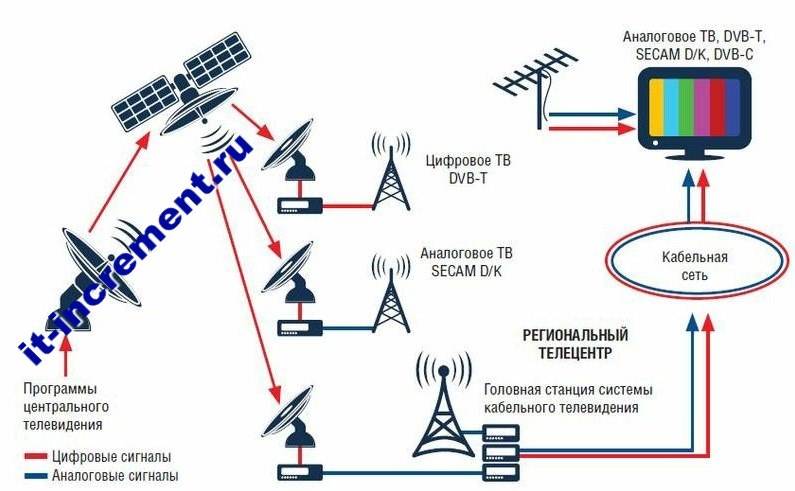







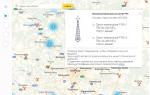 СМОТРИЦИФРУ.РФ – Официальный сайт цифры!
СМОТРИЦИФРУ.РФ – Официальный сайт цифры! Способы изготовления DVB-T2 антенны для цифрового телевидения
Способы изготовления DVB-T2 антенны для цифрового телевидения Как настроить DVB T2 на телевизоре
Как настроить DVB T2 на телевизоре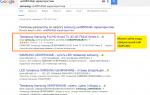 Подключение и настройка цифрового телевидения через антенну
Подключение и настройка цифрового телевидения через антенну